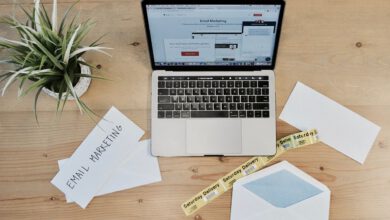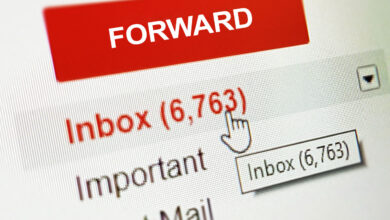יצוא נפח תיבות 365
הנהלת האתר לא תישא באחריות לכל נזק שייגרם מעבודה לפי מדריך זה. המשתמש נושא באחריות הבלעדית לכל שינוי ועבודה שבוצעה. אין לראות בדברים משום המלצה.
בין אם הארגון שלכם מחפש לעשות קצת סדר בתיבות, או בין אם בצעד מניעתי החלטתם לתזכר מראש משתמשים בעלי נפחים גדולים בתיבות המייל שלהם, המדריך הזה בשבילכם.
תוכן העניינים
לשם מה זה נחוץ?
שליטה ובקרה- זו בין היתר אחת הסיבות שאנחנו מבצעים סדר וניקיון בתיבות המייל של המשתמשים. באמצעות שליטה ובקרה ניתן לחסוך במשאבים פיננסיים, אך גם לקבל פרספקטיבה על התנהלות המשתמשים.
הצגה באמצעות Powershell
מה קורה במידה ואנו מעוניינים לקחת את זה צעד אחד קדימה?
כדי לקבל אינדיקציה מהירה על נפח התיבות ניתן להשתמש בפקודה הבאה:
Get-Mailbox | Get-MailboxStatistics | Select-Object DisplayName,StorageLimitStatus,TotalItemSize
לקבלת הפרטים בצורה מסודרת לפי פילטור של GB וגודל תיבה ניתן להשתמש בפקודה הבאה:
Get-Mailbox | Get-MailboxStatistics | Select-Object DisplayName, @{name=”TotalItemSize (GB)”;expression={[math]::Round((($_.TotalItemSize.Value.ToString()).Split(“(“)[1].Split(” “)[0].Replace(“,”,””)/1GB),2)}},ItemCount | Sort “TotalItemSize (GB)” -Descending
יצוא רשימת נפחי תיבות לפי שם דומיין לקובץ csv
ניתן להשתמש בקוד הקצר הבא למציאת נפחים לפי שם דומיין. נוח בחיפוש תיבות ב-365 או ב-Exchange ענקיים:
get-mailbox -resultsize unlimited | where {$_.primarysmtpaddress -like "*domain.com"} | Get-mailboxstatistics|select Displayname,ItemCount,TotalItemSize|Sort-Object TotalItemSize –Descending | Export-csv c:\admin\all-mailboxes.csv
אם במהלך הייצוא מתקבלת השגיאה הבאה:
The specified mailbox Identity:"David Zuchmir" isn't unique.
+ CategoryInfo : NotSpecified: (:) [Get-MailboxStatistics], ManagementObjectAmbiguousException
+ FullyQualifiedErrorId : [Server=DKS9PSFD313562,RequestId=362356nb9-743c-21ae-62b48d22ab523fd0,TimeStamp=3/23/2022
11:23:46 AM] [FailureCategory=Cmdlet-ManagementObjectAmbiguousException] 7E52780A,Microsoft.Exchange.Management.MapiTasks.GetMailboxStatistics
+ PSComputerName : ps.outlook.com
יש להתעלם ולהמתין לקובץ שיווצר.
יצוא רשימת תיבות מתוך שרת Exchange לפי שם דומיין לקובץ TXT
על מנת לקבל רשימת תיבות הנמצאות ב-OU בשרת EXCHANGE יש להשתמש בפקודה הבאה:
Get-Mailbox -OrganizationalUnit domain.local/hosting/company > c:\admin\company.txt
ייצוא נפחים מתוך שרת Exchange לפי שם דומיין לקובץ csv
לייצוא נפחים לפי שם דומיין מתוך שרת Exchange יש להתמש בפקודה הבאה:
Get-Mailbox -organizationalunit contoso.local/hosting/company | Get-MailboxStatistics | Select-Object DisplayName, @{name=”TotalItemSize (GB)”;expression={[math]::Round((($_.TotalItemSize.Value.ToString()).Split(“(“)[1].Split(” “)[0].Replace(“,”,””)/1GB),2)}},ItemCount | Sort “TotalItemSize (GB)” -Descending | Export-csv c:\admin\all-exchange-mailboxes.csv
יצוא רשימת נפחי תיבות לקובץ csv
כדי לקבל רשימה מסודרת יש להפעיל את הקובץ הבא:
יש לשנות את סיומת הקובץ אל ps1 ולאחר מכן להפעיל.
או לחילופין להעתיק את הטקסט ולהדביק בחלון Powershell ואנטר
כך נראה הסקריפט בפעולה:
היכן שהקובץ יופעל שם קובץ ה-CSV ייווצר.
התוצאה:
בהצלחה!